- Корисници Виндовс ПРО-а наишли су на проблеме када су покушавали да омогуће кориснике и рачунаре активног директоријума у Виндовс 11 и 10.
- У наставку смо дали детаљно решење корак по корак о томе како да инсталирате пакет.
- АДУЦ је моћна административна функција коју компаније користе откако је објављена у старој итерацији Виндовс 2000.
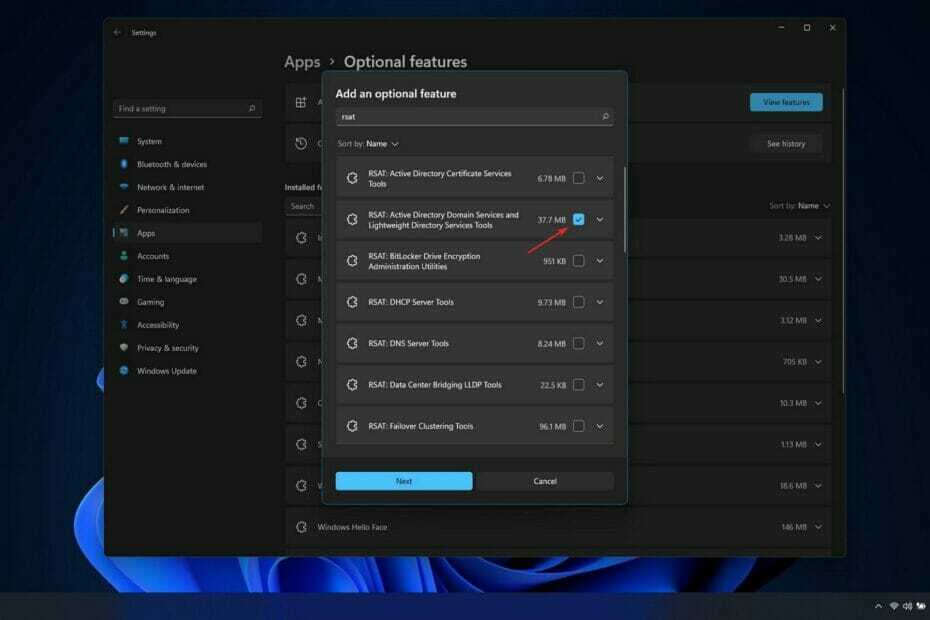
ИксИНСТАЛИРАЈТЕ КЛИКОМ НА ДАТОТЕКУ ЗА ПРЕУЗИМАЊЕ
Овај софтвер ће поправити уобичајене рачунарске грешке, заштитити вас од губитка датотека, малвера, квара хардвера и оптимизовати ваш рачунар за максималне перформансе. Решите проблеме са рачунаром и уклоните вирусе сада у 3 једноставна корака:
- Преузмите алатку за поправку рачунара Ресторо који долази са патентираним технологијама (доступан патент овде).
- Кликните Започни скенирање да бисте пронашли проблеме са Виндовс-ом који би могли да изазову проблеме са рачунаром.
- Кликните Поправи све да бисте решили проблеме који утичу на безбедност и перформансе вашег рачунара
- Ресторо је преузео 0 читаоци овог месеца.
Неки од вас су можда већ тражили АДУЦ на свом лаптопу да би схватили да га нема. Дакле, данас ћемо вам показати како да омогућите кориснике и рачунаре Ацтиве Дирецтори у Виндовс 11 и 10.
Није укључен у уобичајену инсталацију, а начин на који ћете га добити ће се разликовати у зависности од ваше верзије Виндовс-а. Ацтиве Дирецтори Усерс анд Цомпутерс је додатак Мицрософт Манагемент Цонсоле који користите за администрирање Ацтиве Дирецтори-а.
Можете управљати објектима, људима, рачунарима, организационим јединицама и својствима сваког од њих. То је један од различитих алата које можете користити за администрирање АД, али пошто је доступан од Виндовса 2000, један је од најчешће коришћених.
Пратите нас док ћемо вам показати како да омогућите услугу одмах након што детаљније видимо како функционише иза сцене.
Како АДУЦ функционише?
Када је реч о администрацији и крајњим корисницима, Ацтиве Дирецтори олакшава живот, а истовремено повећава безбедност за предузећа.
Административне привилегије и управљање правима су централизоване, а администратори имају централизовану контролу над рачунарским и корисничким конфигурацијама захваљујући функцији Ацтиве Дирецтори Гроуп Полици.
Након што једном провјере аутентичност, корисници могу приступити свим ресурсима у домену за који им је одобрен приступ без потребе за поновном аутентификацијом (јединствена пријава).
Штавише, датотеке се чувају у централизованом спремишту где се могу делити са другим корисницима како би се олакшало сарадњу, а имају адекватну подршку ИТ тимова како би се обезбедио континуитет пословања и континуитет операције.
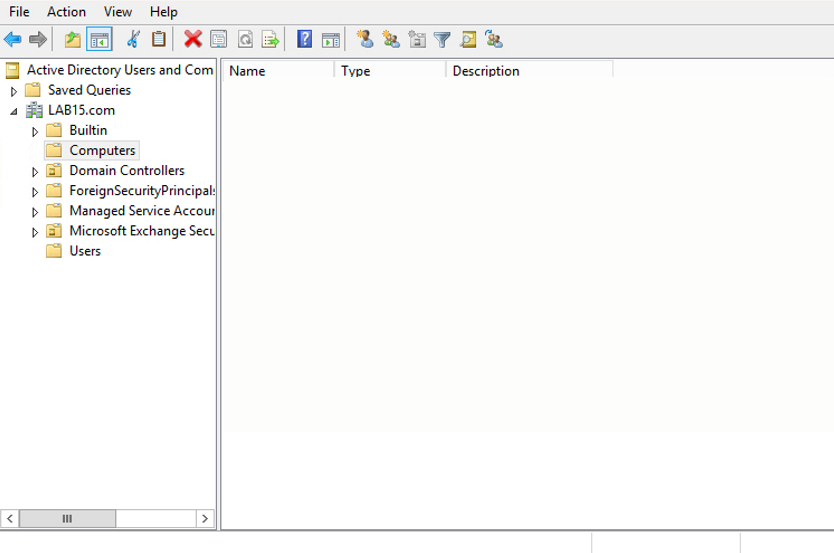
Услуга доменских услуга Ацтиве Дирецтори (АД ДС) је примарна услуга Ацтиве Дирецтори и укључена је у оперативни систем Виндовс Сервер.
Контролори домена (ДЦ) су сервери који су одговорни за администрирање АД ДС-а. Организације обично имају бројне контролере домена, од којих сваки садржи копију директоријума домена за цео директоријум.
Промене у директоријуму на једном контролеру домена – као што је промена корисничке лозинке или брисање корисника налог – реплицирају се на друге контролере домена, осигуравајући да су сви ажурирани са најновијим информације.
Важно је напоменути да је Ацтиве Дирецтори доступан само за Мицрософт системе који се хостују локално. Азуре Ацтиве Дирецтори, који користе Мицрософт окружења у облаку, обавља исте функције као и његов локални пандан.
Иако су Ацтиве Дирецтори и Азуре Ацтиве Дирецтори независни, они могу да функционишу заједно у одређеној мери ако ваша фирма има и локалне ИТ системе и ИТ системе у облаку (хибридна примена).
Како могу да омогућим кориснике и рачунаре активног директоријума у Виндовс 11 и 10?
Преузмите Додатне функције
- Прво морате да отворите Подешавања апликација. То можете учинити притиском на Виндовс + И тастере са тастатуре, а затим идите на апликације из левог менија, а затим Опционе карактеристике.
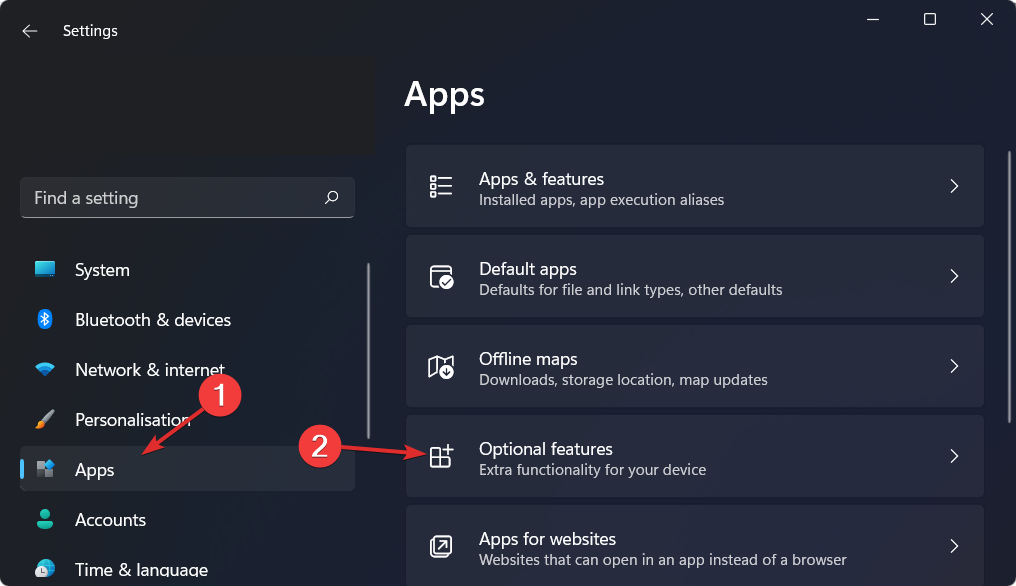
- Сада кликните на Погледајте карактеристике дугме и потражите РСАТ: Ацтиве Дирецтори Домаин Сервицес и Лигхтвеигхт Дирецтори Сервицес Тоолс и кликните Следећи како бисте наставили са процесом инсталације.
Како могу да омогућим кориснике и рачунаре активног директоријума само у оперативном систему Виндовс 10?
На оба оперативна система, процедура за инсталирање и омогућавање корисника и рачунара Ацтиве Дирецтори је иста као и за други. Једина разлика ће бити у томе што уместо Следећи дугме, имаћете Инсталирај дугме.
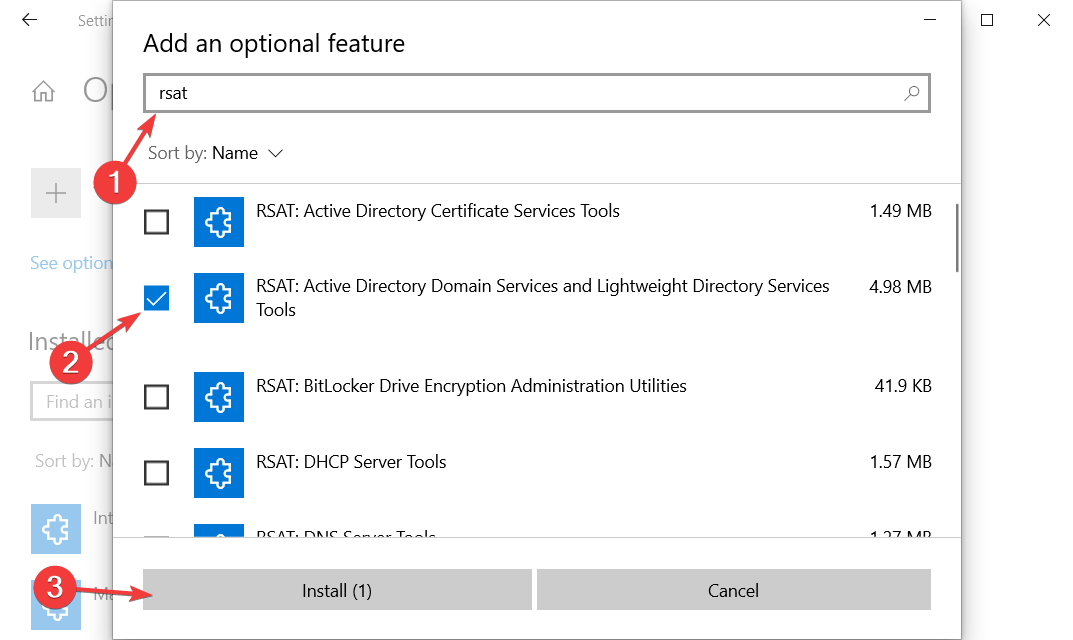
Стручни савет: Неке проблеме са рачунаром је тешко решити, посебно када су у питању оштећена спремишта или Виндовс датотеке које недостају. Ако имате проблема да поправите грешку, ваш систем је можда делимично покварен. Препоручујемо да инсталирате Ресторо, алат који ће скенирати вашу машину и идентификовати у чему је грешка.
Кликните овде да преузмете и почнете да поправљате.
Сходно томе, можете отворити Подешавања на Виндовс 10, а затим идите на апликације затим Опционе карактеристике, као што смо урадили горе, и инсталирајте исти пакет под називом: РСАТ: Ацтиве Дирецтори Домаин Сервицес и Лигхтвеигхт Дирецтори Сервицес Тоолс.
АДУЦ ће бити преузет и конфигурисан на вашем рачунару када се процес инсталације заврши. Да бисте још једном проверили, притисните Почетак дугме. Тхе Административни алати фолдер ће се налазити на траци менија и требало би да садржи Корисници и рачунари активног именика информације.
- Како инсталирати РСАТ на Виндовс 11
- Како да поправите рушења РСАТ-а на Виндовс 10/11
- Услуге домена активног директоријума тренутно нису доступне
Шта се налази у бази података Ацтиве Дирецтори?
Ова база података садржи информације о објектима Ацтиве Дирецтори који су присутни у домену. Корисници, рачунари, програми, штампачи и дељене фасцикле су примери АД објеката који се обично виде.
Један број објеката може садржати додатне објекте (због тога се АД на неким местима назива хијерархијским). Њихова категоризација у организационе јединице и рационализација безбедности груписањем корисника су два уобичајена начина на која компаније поједностављују администрацију и безбедност.
Ове организационе јединице и групе су такође објекти који се чувају у именику. Атрибути су карактеристике објеката. Неке карактеристике су одмах уочљиве, док су друге суптилније.
На пример, кориснички објекат обично садржи атрибуте као што су име особе, лозинка, одељење и адреса е-поште, као и атрибути који нису видљиви широј јавности, као што су јединствени глобално јединствени идентификатор (ГУИД), безбедносни идентификатор (СИД) и последња пријава време.
Када је база података структурирана, то указује да постоји дизајн који диктира које врсте информација се чувају у бази података и како су те информације организоване.
Шема је тип дизајна који се користи за организовање информација. Није изузетак у случају Ацтиве Дирецтори-а, чија шема садржи формалне дефиниције сваке класе објеката која се може генерисати у шуми, као и формалне дефиниције сваког атрибута.
Важно је разумети да је неопходно пажљиво припремити шему унапред, због критичне функције коју Ацтиве Дирецтори игра у аутентификацији и ауторизацији. Измена шеме АД базе података може имати значајан утицај на вашу организацију.
ако ти суочите се са Администратор вам је блокирао покретање ове апликације поруку о грешци на вашем рачунару, погледајте чланак до којег је повезана да бисте је поправили.
Корисници су такође пријавили преузимање Виндовс сервера није оперативно заставицу проблема и замолили нас да им помогнемо са неким решењима. Не брините јер смо већ саставили свеобухватан водич повезан овде.
Још једно уобичајено питање је Грешка за Виндовс 11 Не може да приступи дељеној фасцикли на које смо одговорили чланком. Обавезно га проверите да бисте уштедели време за решавање проблема!
И на крају, погледајте наш пост о корисницима активног директоријума и рачунарима који не реагују, у случају да наиђете на исту непријатност.
Да ли је овај водич био од помоћи? Обавестите нас у одељку за коментаре испод, као и да ли имате нека друга решења на уму. Хвала за читање!
 Још увек имате проблема?Поправите их овим алатом:
Још увек имате проблема?Поправите их овим алатом:
- Преузмите овај алат за поправку рачунара оцењено одлично на ТрустПилот.цом (преузимање почиње на овој страници).
- Кликните Започни скенирање да бисте пронашли проблеме са Виндовс-ом који би могли да изазову проблеме са рачунаром.
- Кликните Поправи све да бисте решили проблеме са патентираним технологијама (Ексклузивни попуст за наше читаоце).
Ресторо је преузео 0 читаоци овог месеца.


